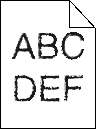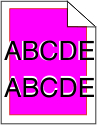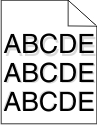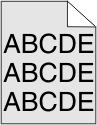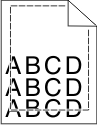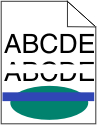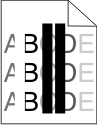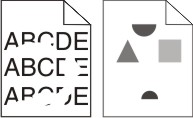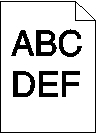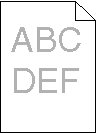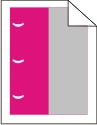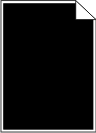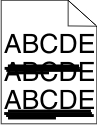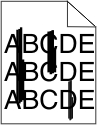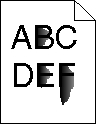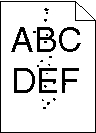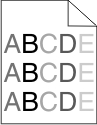La stampa è troppo chiara
Di seguito vengono descritte le possibili soluzioni. Provare una o più delle soluzioni indicate.
Controllare le impostazioni relative a intensità del toner, luminosità e contrasto
L'impostazione Intensità toner è troppo chiara, l'impostazione Luminosità RGB è troppo chiara oppure l'impostazione Contrasto RGB è troppo bassa.
Nel menu Qualità del pannello di controllo della stampante, modificare queste impostazioni.
Per gli utenti Windows: modificare queste impostazioni in Proprietà di stampa.
Per gli utenti Macintosh: modificare queste impostazioni dalla finestra di dialogo Stampa e dai menu a comparsa.
La stampante potrebbe non essere stata ricalibrata di recente
Dal menu Qualità del pannello di controllo della stampante, eseguire una regolazione del colore.
Controllare la carta
Caricare la carta prelevandola da una risma nuova.
Evitare l'uso di carta ruvida o poco levigata.
Verificare che la carta caricata nei vassoi non sia umida.
Accertarsi che le impostazioni Tipo di carta e Peso carta siano appropriate per il tipo di carta utilizzato.
Risparmio colore è attivato.
Disattivare l'opzione Risparmio colore nel menu Qualità del pannello di controllo della stampante.
Una cartuccia di toner è esaurita
Rimuovere la cartuccia specificata dalla stampante. Scuoterla avanti e indietro diverse volte, quindi reinstallarla.
Installare una nuova cartuccia di toner.
Una cartuccia di toner è usurata o difettosa
Sostituire la cartuccia di toner difettosa o usurata.
 e
e  mentre si accende la stampante.
mentre si accende la stampante.